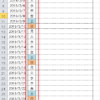こんにちは!「デザインもできるシステムエンジニア」のあつもり(@atumori17)です。
このブログではAIスピーカーの使い方やエクセルVBAの情報などを発信しています。
今回はエクセルで年月を入れると自動で日付と曜日を表示させる方法を紹介します。
業務で日付と曜日入りのカレンダーを作ること多いですよね。例えば、勤務表や作業日報、ガントチャートなど。
このカレンダー作りがとっても面倒じゃないですか?
日付入力はセルをドラッグすれば簡単にできますが、曜日を入力するがなかなか大変だったりする。
カレンダーづくりだけで氣力も体力も奪われてしまいませんか。
そんなかたに向けて、エクセルのTEXT関数を使って、年月を入れただけでその月の日付と曜日が表示されるカレンダーシートの作り方を説明していきます。
「自分で作るのは面倒くさい。完成したカレンダーファイルがあればいいな」
というかたは下の記事をご覧ください。日付曜日を自動生成するエクセルファイルを公開しています。
カレンダーの完成図
まずは完成イメージを見てください。
A1セルに年月を入力すると、その月の日付と曜日が自動的に生成されます。
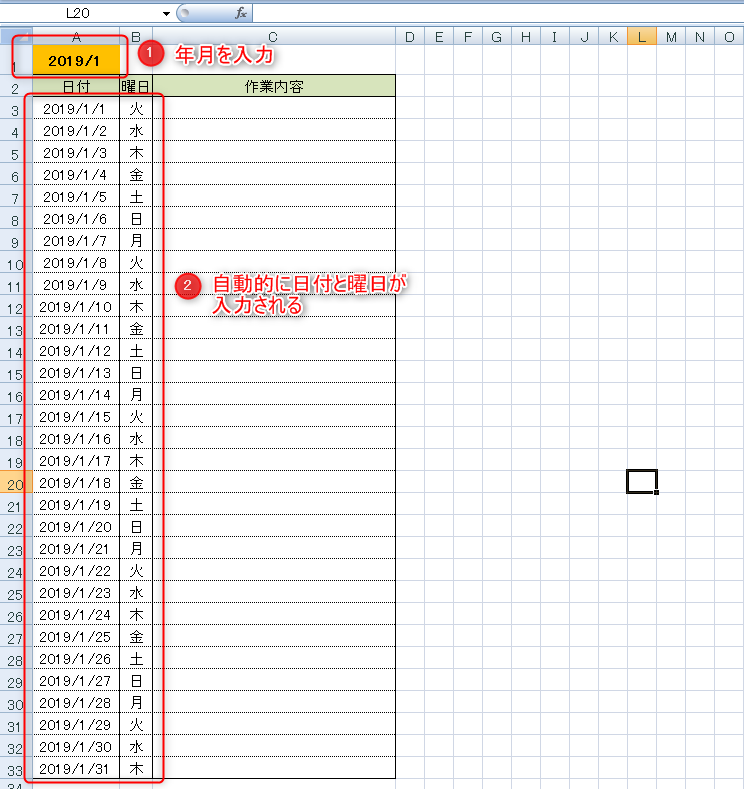
完成形がイメージできたところで早速作っていきましょう。
セルの書式を変更する
まずはセルの書式を変更しておく必要があります。
A列を全て選択して「セルの書式設定」をクリックします。
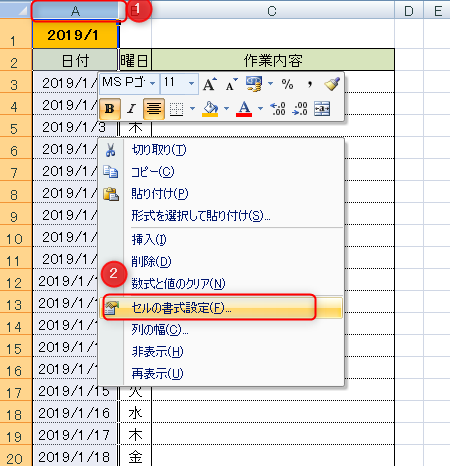
セルの書式設定の画面から「日付」、「2001/3/14」を選択し「OK」をクリックします。
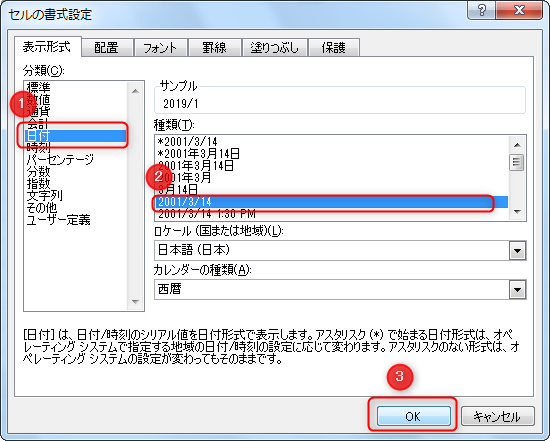
続いて年月が入力されているA1セルを選択し、右クリックし「セルの書式設定」をクリックします。
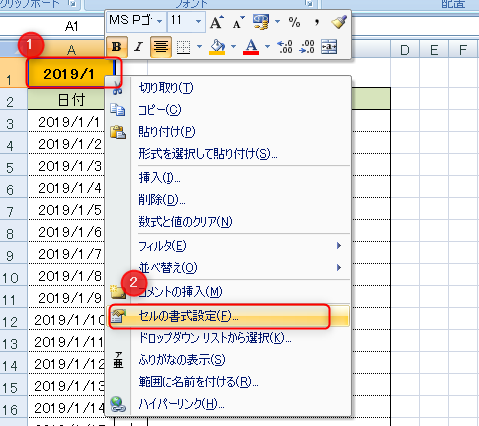
セルの書式設定の画面から「文字列」を選択し「OK」をクリックします。
ここが日付とかになっていると、正常に計算がされずエラー文字が表示されるので注意してください。
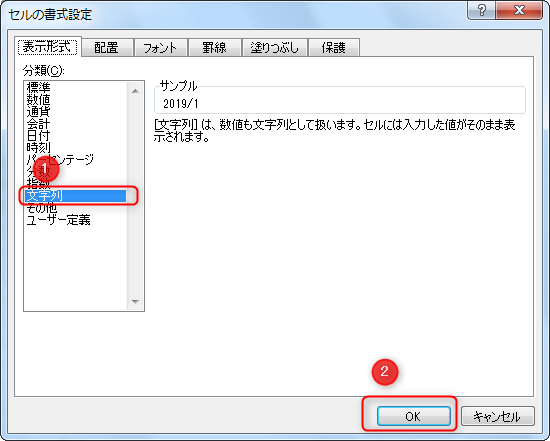
セルの書式設定の変更は以上です。
日付データを表示させる
つぎに年月のデータを使って、日付のデータを表示させます。
A3セルを選択し、数式バーに
「=A1 & “/” & 1」
と入力しEnterキーを押します。
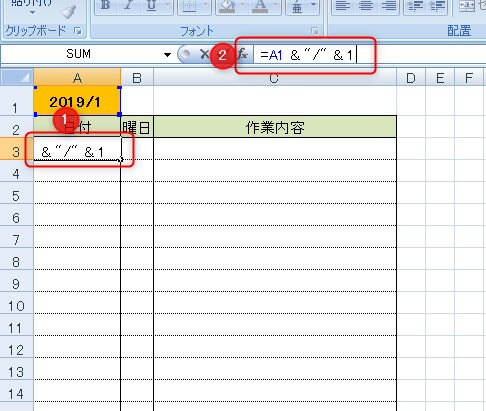
すると2019年1月1日の日付が表示されましたね。
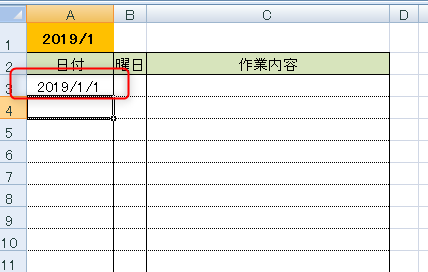
ここでは単純にA1に入っている年月に、1日の日付を足しただけです。つまり
2019/1 + /1 = 2019/1/1
となったわけですね。
2日目以降は簡単です。A4セルを選択し、数式バーに「A3+1」と入力しENETRキーを押します。
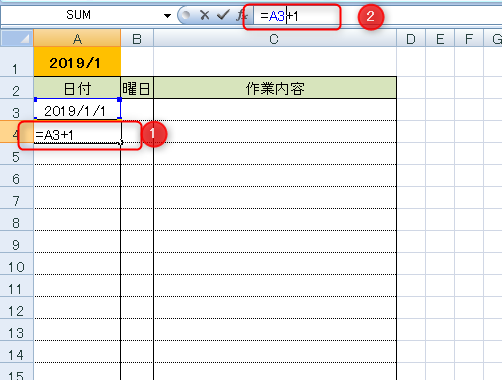
2日の日付が表示されました。あとはA4セルの数式をコピーして、それ以降のセルに貼り付けるだけです。
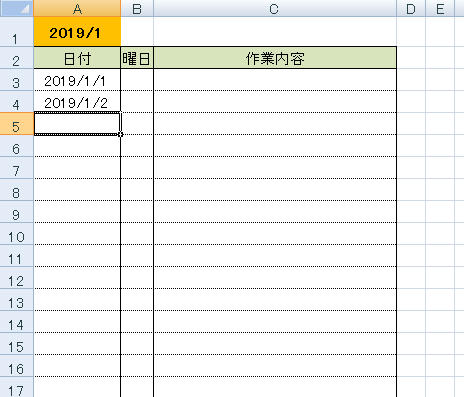
数式をコピーして残りの行に貼り付けると、全ての日付が表示されます。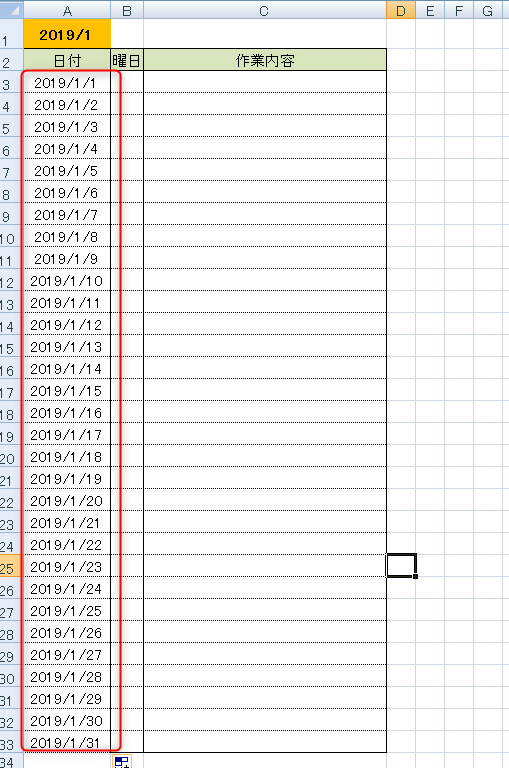
TEXT関数で曜日を表示させる
つぎはいよいよTEXT関数を使って日付データから曜日を表示させてみます。
B3セルを選択し数式バーに
「=TEXT(A3,”aaa”)」
と入力しENTERキーを押します。
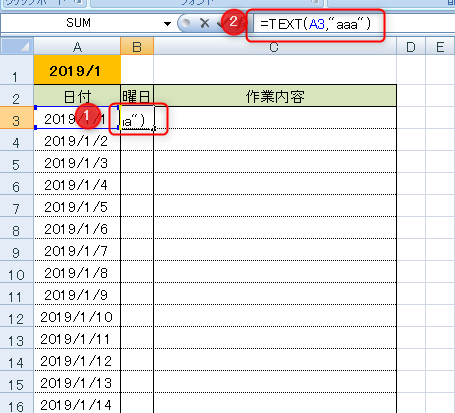
するとB3セルに2019年1/1の曜日が表示されました。あとはこの数式をコピーして貼り付けるだけです。
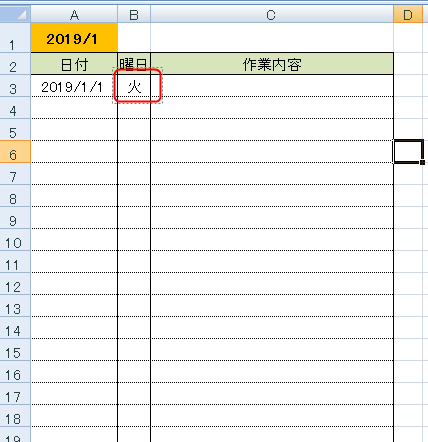
ここでTEXT関数の説明をしたいと思います。
TEXT関数とは日付から曜日を求めることができる便利な関数です。
表示形式のところは次のように色々変えられます。ここを変えることで、曜日にかっこをつけたり、英語表記にしたりできます。
| aaa | 月、火 |
| aaaa | 月曜日、火曜日 |
| (aaa) | (月)、(火) |
| ddd | Mon,Tue |
| dddd | Monday,Tuesday |
以上でTEXT関数を使って日付データから曜日を表示させる手順の説明は終わりです。
年月を変えてみる
できあがった2019/1月のカレンダーを使って、年月セルを2019/2に変更したらどうなるか試してみましょう。
A1セルに「2019/2」と入力します。
すると、日付と曜日が2月のデータに変わりましたね。
2月は日数が少ないので、下の行が3月の日付と曜日になっています。これはあとで削除してください。
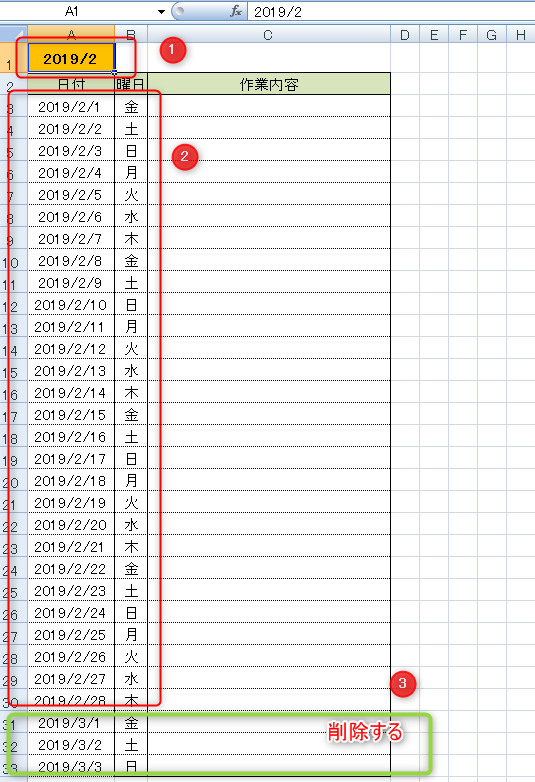
各行ごとに年月が表示されているのが見づらい場合は、下図のようにすると良いです。
これはA列に数字を連番で入力して、B列の日付列は非表示にしています。
こっちのほうが見やすいかもしれないですね。
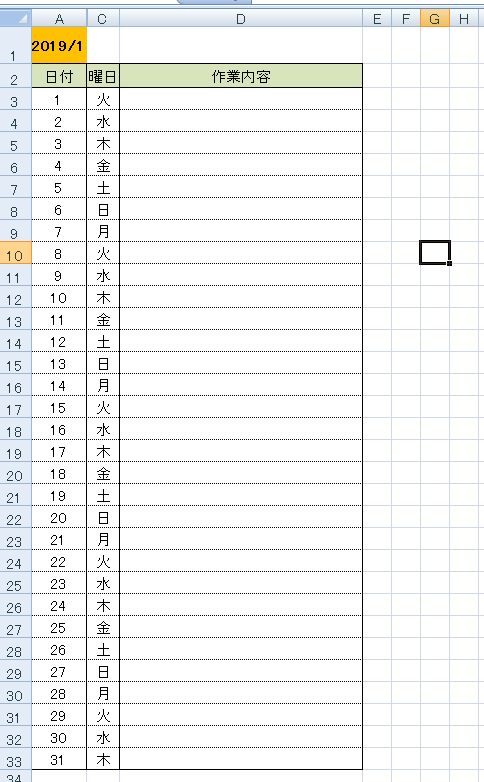
以上でカレンダーの作成は終了です。
と、ここでは終わらず、
「土曜日と日曜日に色をつけて見やすくしたい」
という欲張りなかた向けの方法も紹介してます。実際に土日に網掛けで色が付くと、格段に見やすくなりますよ。
数式や関数などを使わず、条件付き書式だけで簡単に設定できます。
よかったらご覧ください。
まとめ
いかがでしたか?今回はエクセルで年月を入れると自動で日付と曜日を表示させる方法を紹介しました。
はじめは面倒かもしれませんが、一度自動入力のシートを作ってしまえば次の月からの作業がグッと楽になります。
作業時間短縮のためにもぜひ試してみてくださいね。
その使い方だと損してます!
会社員、個人事業主のかたへ。
無料で登録できるAmazonビジネスアカウントを知ってますか?
何と言っても便利なのが請求書払いによる後払いができるということ。
また、承認ルールを作成すれば、業務上必要な物だけに購入を制限することができます。
さらに多くの商品にビジネスアカウント価格が設定されており、個人アカウントより安く購入できます。
このように個人アカウントと比べてビジネスアカウントはお得な機能や特典がついています。
無料で登録できるので、会社員、個人事業主なら使ったほうが得なのは言うまでもありません。